AppleInsider jest wspierany przez swoich odbiorców i może zarabiać prowizję jako partner Amazon i partner stowarzyszony za kwalifikujące się zakupy. Te partnerstwa afiliacyjne nie mają wpływu na nasze treści redakcyjne.
Jeśli musisz fizycznie przekazać iPhone’a, aby przedstawić zaświadczenie o szczepieniu przeciwko COVID-19, oto jak to zrobić szybko i w możliwie najbezpieczniejszy sposób.
Jeśli wchodzisz na miejsce z dużą liczbą osób, takie jak stadion lub bar, istnieje duża szansa, że zapoznasz się z procesem okazywania certyfikatu COVID. Zwykle oznacza to, że przedstawiciel miejsca skanuje kod QR na Twoim iPhonie, aby potwierdzić, że można bezpiecznie Cię wpuścić.
W miarę wdrażania systemów, aby umożliwić przeprowadzanie tych kontroli z weryfikowalnym certyfikatem w ramach oficjalna aplikacja, sytuacja powoli ewoluowała, aby stać się bardziej przyjazną dla użytkownika. Wiele z tych aplikacji oferuje możliwość wyświetlania certyfikatu w Apple Wallet, dzięki czemu wystarczy kilka naciśnięć przycisku i jest łatwo dostępny.
Nie wszystkie aplikacje oferują opcję korzystania z Portfela, co oznacza, że musisz odblokować iPhone’a i ręcznie otworzyć aplikację.
Może to stanowić problem bezpieczeństwa dla użytkowników iPhone’a, ponieważ skutecznie umieszczasz urządzenie w stanie odblokowanym i widoczne publicznie. I potencjalnie przekazujesz to komuś.
Rozwiązanie na skróty
Jednym ze sposobów na poprawę sytuacji jest metoda opisana na Twitterze przez @DLX, czyli tworzenie niestandardowego skrótu w iOS do wykonywania wielu czynności w krótkich odstępach czasu. W szczególności w samym Skrócie dzieją się trzy elementy.
Po pierwsze, jasność wyświetlacza iPhone’a została zwiększona do 100%. Ponieważ na wyświetlaczu ma być wyświetlany kod QR, chcesz, aby był ładny i jasny, aby był łatwiejszy do odczytania.
Drugim zadaniem, które wykonuje, jest otwarcie aplikacji, która przechowuje sam certyfikat. Chociaż skróty niekoniecznie mogą dotrzeć do tej części aplikacji, która faktycznie wyświetla kod do zeskanowania, otwarcie aplikacji w pewien sposób ułatwia sprawę.

Ustawianie maksymalnego wyświetlania jasność w skrótach
Trzeci element, gdy aplikacja jest otwarta, to skróty umożliwiające dostęp z przewodnikiem. Spowoduje to tymczasowe zablokowanie iPhone’a, dzięki czemu można wyświetlić tylko aktualnie wyświetlaną aplikację zawierającą certyfikat, uniemożliwiając nikomu opuszczenie aplikacji.
Chociaż ingerowanie w skróty może być onieśmielające dla osób niezaznajomionych z automatyzacją, metoda tworzenia tego konkretnego skrótu jest dość prosta, ponieważ tak naprawdę składa się tylko z trzech głównych elementów.
Jak utworzyć skrót w iOS, aby wyświetlić certyfikat COVID i zablokować go za pomocą dostępu z przewodnikiem
Otwórz Skróty. W Moich skrótach kliknij Plus w prawym górnym rogu, aby utworzyć nowy skrót. Kliknij Nazwa skrótu i nadaj mu odpowiedni tytuł. Jest to również coś, co będziesz musiał powiedzieć Siri, więc spraw, aby było to możliwe do wymówienia i istotne. W razie potrzeby kliknij ikonę po lewej, aby ją zmienić. Kliknij Dodaj działanie. Użyj pola tekstowego, aby wyszukać Ustaw jasność i wybierz ją. Kliknij niebieskie 50% i za pomocą suwaka zmień wartość na 100%. Dotknij pola Wyszukaj aplikacje i działania, wpisz Otwórz aplikację i wybierz ją. Kliknij niebieską aplikację, a następnie wyszukaj i wybierz odpowiednią aplikację do wyświetlania certyfikatu. Dotknij pola Wyszukaj aplikacje i działania, wpisz Rozpocznij dostęp z przewodnikiem i wybierz je. Przetestuj skrót, dotykając przycisku odtwarzania w prawym dolnym rogu wyświetlacza.
Po uruchomieniu skrótu rozjaśni on ekran, otworzy aplikację i włączy dostęp z przewodnikiem. Możesz zostać poproszony o podanie hasła, które będzie wymagane do opuszczenia dostępu z przewodnikiem.
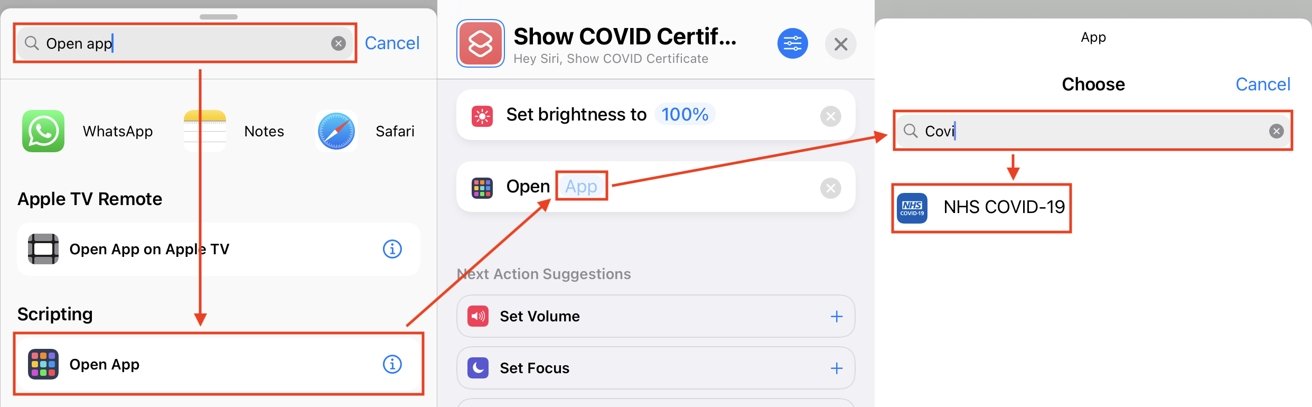
Ustawianie skrótu na otwórz konkretną aplikację.
W tym momencie możesz przekazać iPhone’a komuś innemu, aby zeskanował certyfikat. Będą mogli korzystać tylko z wybranej aplikacji i nie mogą wyjść z dostępu z przewodnikiem bez hasła.
Aby opuścić dostęp z przewodnikiem, naciśnij przycisk zasilania trzy razy, a następnie wprowadź kod dostępu.
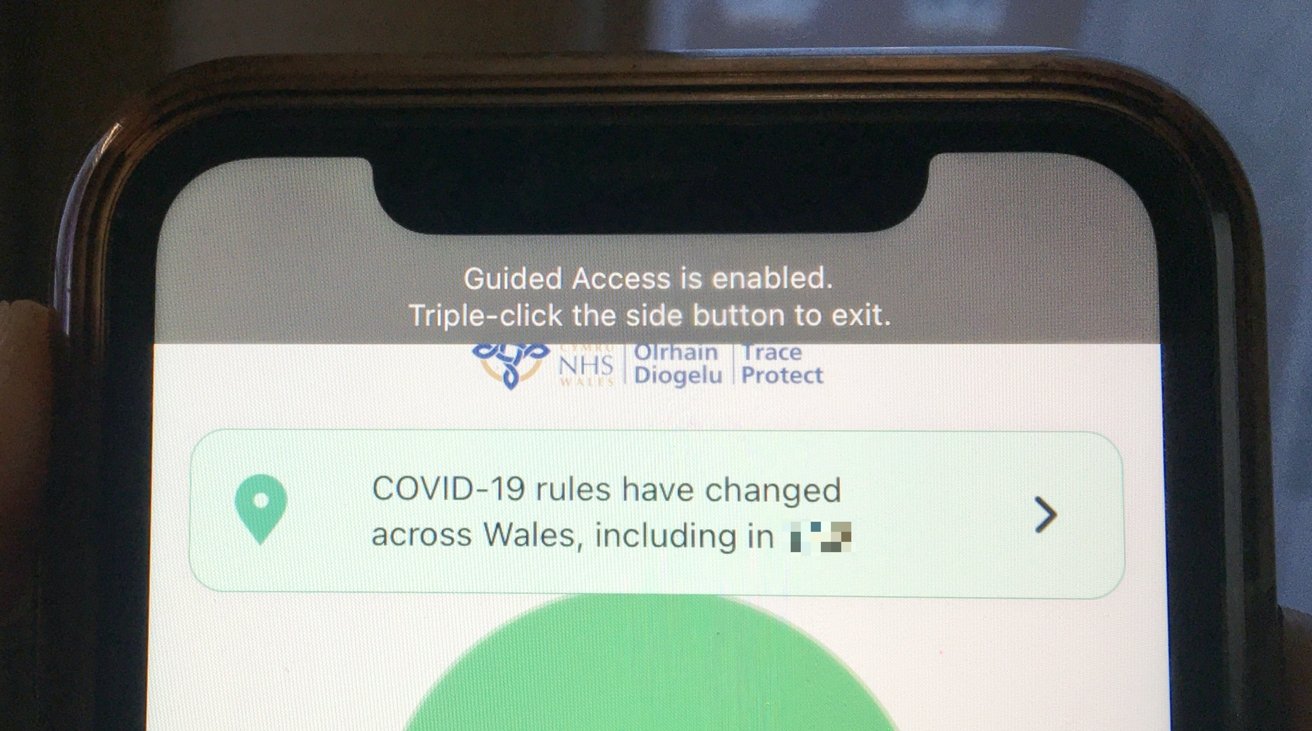
Dostęp z przewodnikiem może uniemożliwić innym podglądanie poza aplikacją.
Uruchamianie skrótu
Jedyne, co pozostaje, to stworzyć sposób na uruchomienie skrótu. Po utworzeniu skrótu zawsze możesz go uruchomić, otwierając aplikację Skróty i wybierając ją, ale możesz skonfigurować łatwiejsze sposoby.
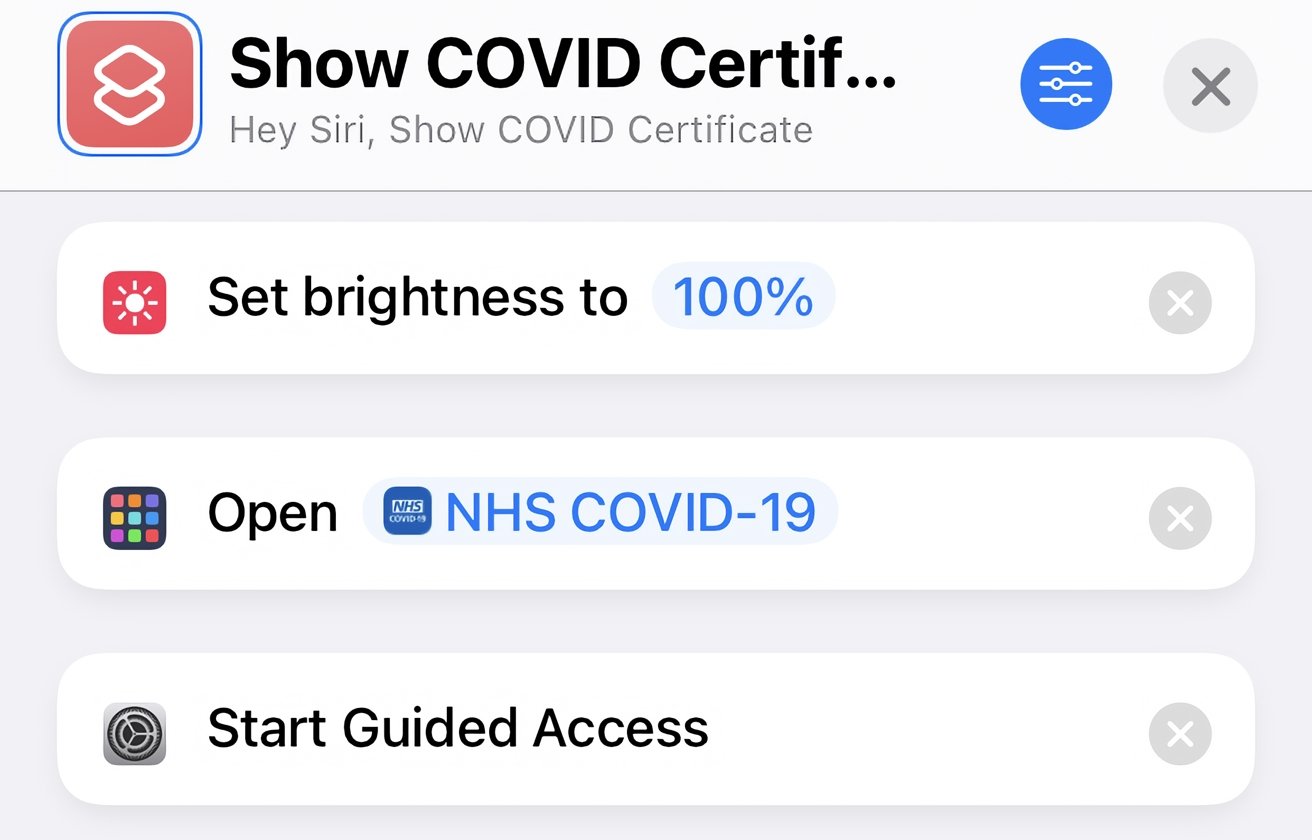
Po zakończeniu skrót powinien wyglądać podobnie do tego.
Na początek możesz poprosić Siri, aby z niego korzystała, mówiąc głośno „Hej Siri, [Nazwa skrótu]”. Jest to łatwe, ale możesz nie chcieć tego robić w zaludnionej przestrzeni.
Drugą opcją jest dodanie go do ekranu głównego jako dedykowanej ikony.
Jak dodać skrót do ekranu głównego iOS
Otwórz Skróty. Dotknij i przytrzymaj skrót. W wyskakującym okienku wybierz Udostępnij. Wybierz Dodaj do ekranu głównego. W razie potrzeby dostosuj nazwę i ikonę, a następnie dotknij Dodaj.
Trzecia opcja, zgodnie z sugestią @DLX, polega na skorzystaniu z funkcji Back Tap w iOS. Wykonując dwukrotne lub trzykrotne dotknięcie, możesz szybko przywołać skrót, bez konieczności nawigowania po ekranie głównym.
